Dosyaları yönetmenin en önemli ve en çok tüketen kısımlarından biri, doğru şekilde adlandırıldıklarından emin olmaktır. Dosyaları oluştururken iyi bir ad vermeniz ve ne işe yaradıklarını size söyleyen klasörlere ayırmanız en iyisidir. Dosyaları düzenlemeye devam ediyorsanız, klasörler oluşturup klasörlere taşıyarak başlayabilirsiniz. Daha sonra bunları yeniden adlandırabilirsiniz. Onlara bir klasörle aynı adı vermek iyi bir fikir olabilir ve bunu otomatikleştirmenin basit bir yolu vardır, böylece çoğunlukla klasör oluşturmak ve onlara dosya taşımak için zaman harcarsınız.
Dosyalar için klasör adını kullan
İş için en basit araç FocusOn Renamer'dır . İndirin , kurun ve çalıştırın. Dosyalarınızı bir klasöre taşıdığınızı varsayarsak, dosyalara içinde bulundukları klasörün adı verilir. Aşağıdaki ekran görüntüsünde dosyalar 'Köpekler' adlı bir klasörde bulunur. Bu klasörün kendisi, 'Test klasörüm' adlı başka bir klasörde yuvalanmıştır. Bu 'Test klasörüm' adı, dosyalar adlandırıldığında dahil edilmeyecektir. Yalnızca dosyaların içinde bulunduğu klasör adı dikkate alınacaktır.
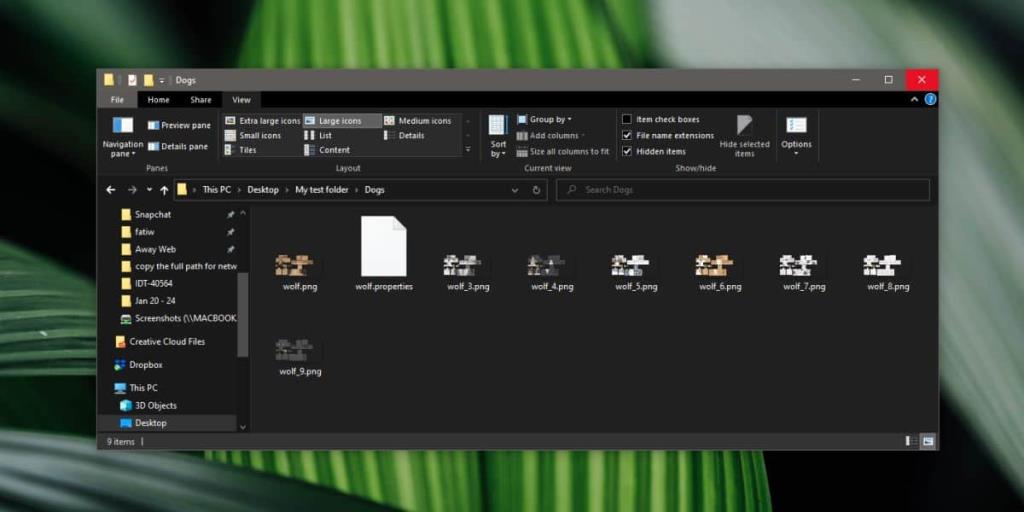
FocusOn Renamer'ı çalıştırın. Dosyaların içinde bulundukları klasörle aynı ada sahip olmasını istiyorsanız, uygulamanın ayarlarında değiştirmeniz gereken hiçbir şey yoktur. Ancak isme ekleyebilirsiniz; 'Eklenecek bir şablon seçin' seçeneğini açın ve dosya adına ekleyebileceğiniz/ekleyebileceğiniz birçok öğe türünden birini seçin, örneğin boyut, tarih vb. Bir dosyanın biçimini değiştirmek veya dönüştürmek için dosya yeniden adlandırma yardımcı programı.
'Dosya Ekle' düğmesini tıklayın ve yeniden adlandırmak istediğiniz tüm dosyaları seçin. Yeniden Adlandır'ı tıklayın. Eylem çok fazla zaman almayacak, ancak yeniden adlandırılması gereken dosya sayısına bağlı. PNG'ler gibi aynı türdeki dosyalar için, uygulama yinelemeleri önlemek için sonuna bir sayı ekler.
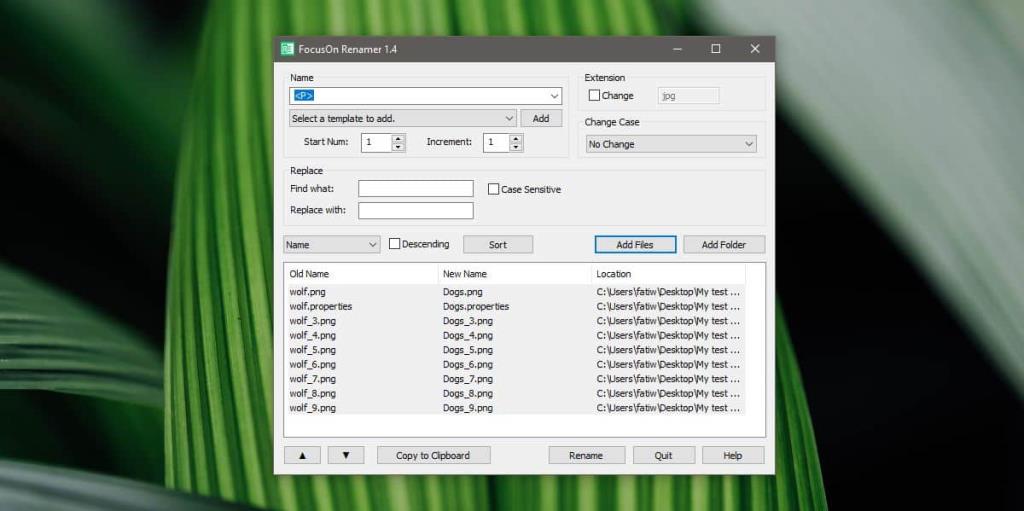
Bu araç klasörler için çalışmaz, bu nedenle klasörler, iç içe oldukları klasörün adını devralacak şekilde yapılamaz. Bu adlandırma yöntemini kullanmanın en büyük avantajı, bir dosyayı farklı bir konuma taşısanız bile, hangi klasöre ait olduğunu kolayca bulabilir. Hepsinin kendi adlandırma kuralına sahip farklı uygulamaları kullanma eğilimindeyseniz, bu uygulama size kolayca tanımlanabilen bir ada sahip dosyalar vermenin basit ve hızlı bir yoludur.

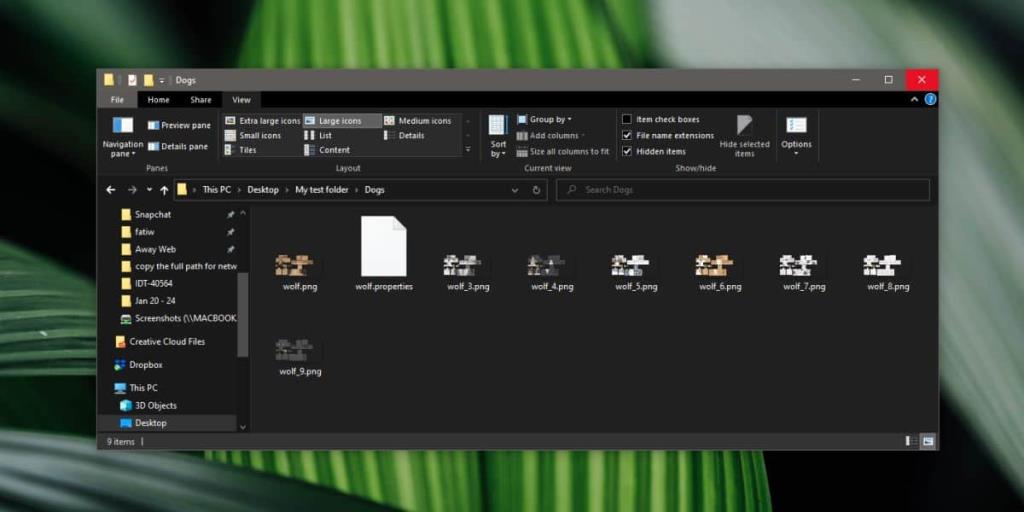
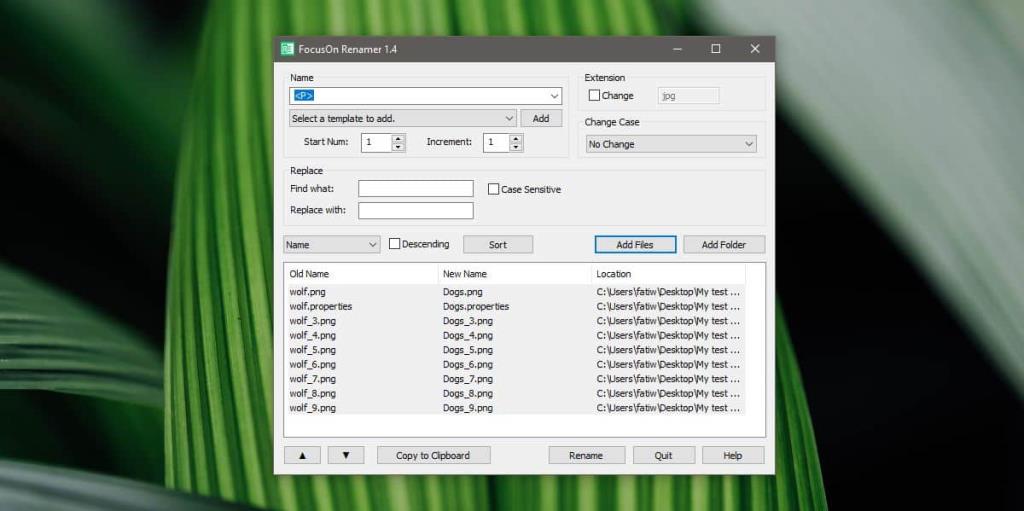
![USB Sürücüsü İçin Otomatik Yedekleme Yazılımı [Windows] USB Sürücüsü İçin Otomatik Yedekleme Yazılımı [Windows]](https://tips.webtech360.com/resources8/r252/image-4071-0829093733946.jpg)

![Boot Camp Kullanarak Mace Windows Nasıl Kurulur [Kılavuz] Boot Camp Kullanarak Mace Windows Nasıl Kurulur [Kılavuz]](https://tips.webtech360.com/resources8/r252/image-9806-0829094650349.jpg)

![Dosya Türünü, Otomatik Oynatmayı ve Varsayılan Program Ayarlarını Düzenle [Windows 7/Vista] Dosya Türünü, Otomatik Oynatmayı ve Varsayılan Program Ayarlarını Düzenle [Windows 7/Vista]](https://tips.webtech360.com/resources8/r252/image-5457-0829093416584.jpg)

![SSD Sürücüsünü Optimize Etmek İçin Ayarlama [Windows] SSD Sürücüsünü Optimize Etmek İçin Ayarlama [Windows]](https://tips.webtech360.com/resources8/r252/image-2143-0829093415212.jpg)
